Firma Microsoft wypuściła zupełnie nowego towarzysza sztucznej inteligencji (AI), Microsoft Copilot. Funkcja Copilot, wcześniej znana jako Bing Chat, ma szereg nowych możliwości, dzięki którym możesz zrobić więcej w krótszym czasie.
W tym artykule przedstawimy krótki opis każdego nowego pilota AI firmy Microsoft, a następnie skupimy się na drugim pilocie systemu Windows 11 i jego możliwościach zwiększenia produktywności.
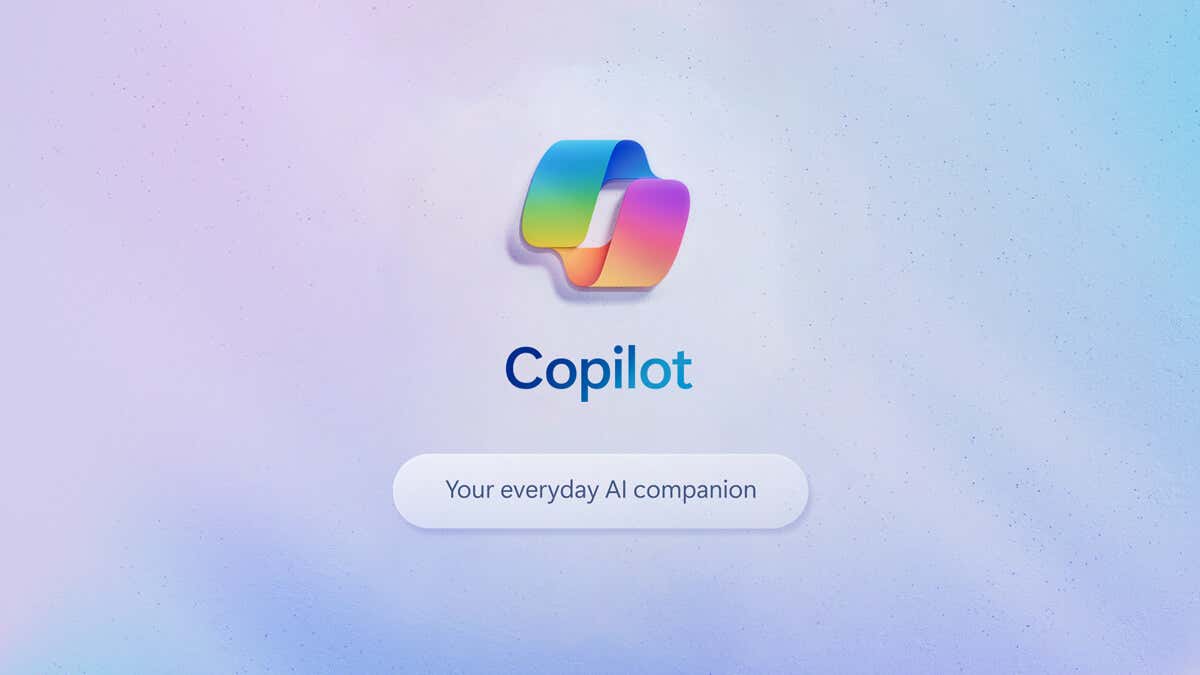
Co to jest Microsoft Copilot?
Microsoft Copilot to chatbot sztuczna inteligencja, którego możesz poprosić o wykonanie różnych zadań, w tym generowanie tekstu i obrazów oraz odpowiadanie na ogólne pytania. Plan firmy Microsoft zakłada umieszczenie w każdej aplikacji funkcji Copilot, która będzie zapewniać pomoc i poprawiać komfort użytkowania w całym ekosystemie Microsoft.
Oto różne Copiloty, które są obecnie dostępne lub zostaną wydane w przyszłości:
Jak korzystać z funkcji Copilot w systemie Windows 11
Aby uzyskać dostęp do Copilot, musisz zaktualizować system operacyjny Windows 11 (lub 10) do najnowszej wersji. Naciśnij klawisz Windows+ I, aby otworzyć Ustawienia. Następnie przejdź do Aktualizacja i zabezpieczenia>Windows Updatei wybierz Sprawdź dostępność aktualizacji..
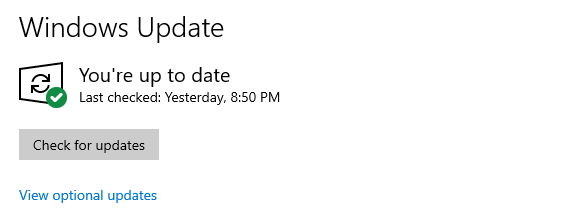
Po zainstalowaniu najnowszej aktualizacji na pasku zadań powinna pojawić się ikona Copilot. Jeśli wybierzesz tę opcję, otworzy się pasek boczny Copilot po prawej stronie ekranu. Możesz także nacisnąć klawisz Windows+ C, aby otworzyć Copilot.

W dolnej części okna zobaczysz kilka przykładów tego, w czym może Ci pomóc system Windows 11 Copilot. Aby rozpocząć, wybierz u dołu pole tekstowe z napisem „Zapytaj mnie o wszystko…”, wpisz pytanie lub polecenie i naciśnij Enter. Chatbot Copilot wykona tę akcję (jeśli będzie mógł) lub odpowie odpowiedzią.
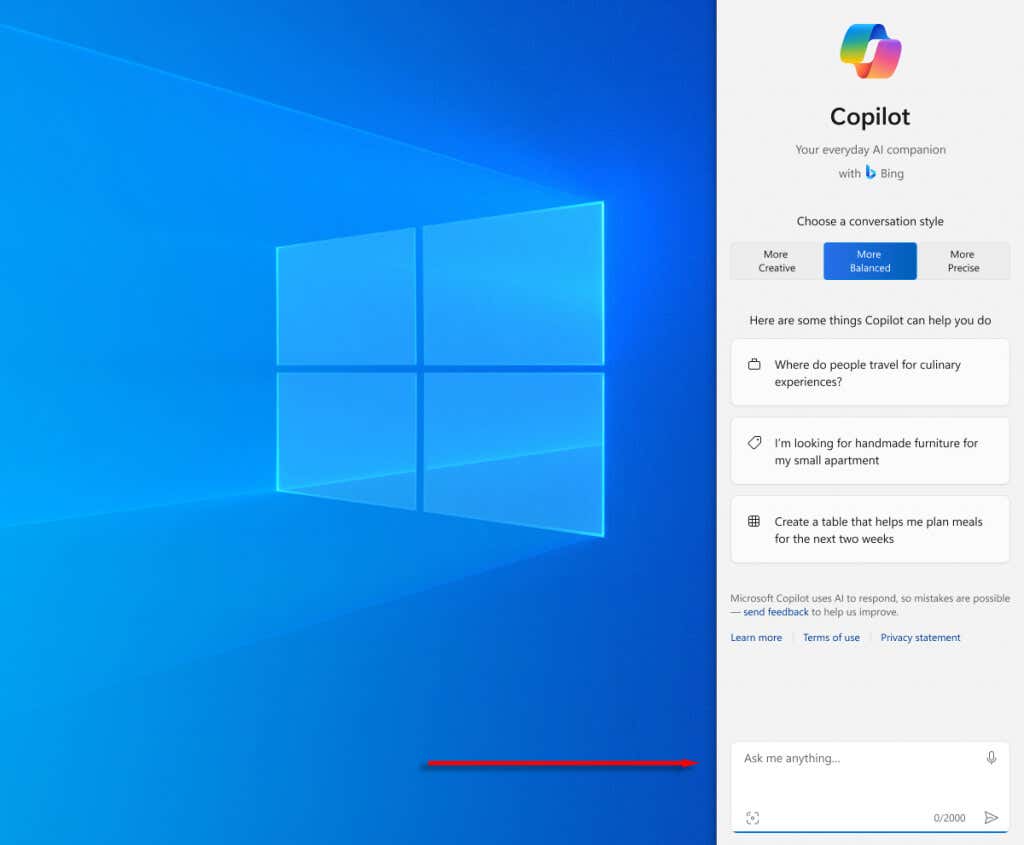
Uwaga:Funkcja Copilot w systemie Windows 11 jest dostępna tylko po zalogowaniu się na swoje konto Microsoft. Dzieje się tak, ponieważ uzyskuje dostęp do Microsoft Copilot (prawdziwego narzędzia AI) za pośrednictwem Twojego konta w celu wykonywania swoich funkcji. Oznacza to, że funkcja Copilot jest niedostępna, jeśli korzystasz z konta lokalnego.
Co można zrobić z funkcją Copilot w systemie Windows 11?
Przyjrzyjmy się różnym zadaniom, które możesz wykonać za pomocą funkcji Copilot systemu Windows 11:
1. Zadawaj pytania dotyczące drugiego pilota systemu Windows 11
Podobnie jak w przypadku wszystkich innych asystentów AI opartych na języku naturalnym, możesz zadawać podstawowe pytania Copilotowi, a on przeszuka Internet lub użyje możliwości generowania tekstu przez sztuczną inteligencję, aby odpowiedzieć. Jedna różnica polega na tym, że w Copilocie możesz ustawić dźwięk czatu na Kreatywny, Zrównoważony lub Precyzyjny. W zależności od Twojego wyboru odpowiedzi mogą być krótsze i bardziej wyraziste lub dłuższe i bardziej pomysłowe.

2. Użyj Copilot do wykonywania podstawowych zadań i zmiany podstawowych ustawień
Jedną z najlepszych nowych funkcji Copilot jest to, że możesz go używać do wykonywania różnych czynności i zmiany ustawień, oszczędzając czas i wysiłek. Możesz na przykład włączyć tryb ciemny, otworzyć Narzędzie do wycinania i zrobić zrzut ekranu, uporządkować okna aplikacji i zrobić wszystko, co tylko przyjdzie Ci do głowy.
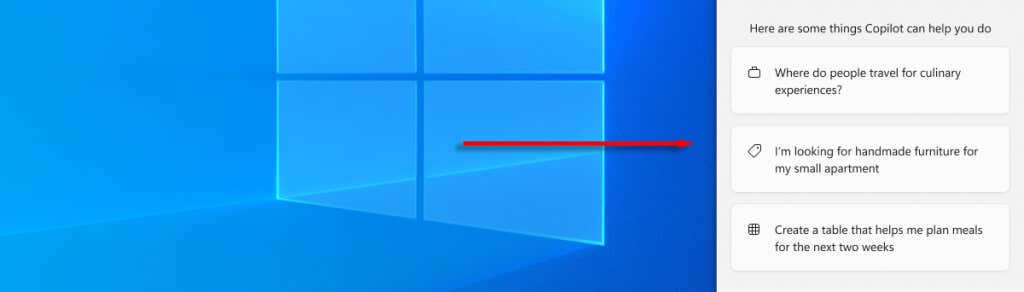
W przypadku naprawdę podstawowych zmian ustawień, takich jak regulacja głośności, funkcja Copilot jest mniej wydajna. Jeśli jednak szukasz mało znanego ustawienia i nie wiesz, gdzie je znaleźć, może to naprawdę przyspieszyć działanie.
Możesz także używać funkcji Copilot do otwierania aplikacji pobranych ze sklepu Microsoft Store. Niestety obecnie nie można otwierać aplikacji spoza ekosystemu Microsoft.
3. Użyj Copilot do generowania e-maili, dokumentów Word i nie tylko
Copilot wykorzystuje model dużego języka GPT OpenAI do tworzenia generatywnej treści AI na żądanie. Zasadniczo oznacza to, że masz dostęp do CzatGPT na pasku zadań. Możesz poprosić go o utworzenie wiadomości e-mail do wysłania do współpracowników, utworzenie tabeli na podstawie określonego zbioru danych i wiele więcej..
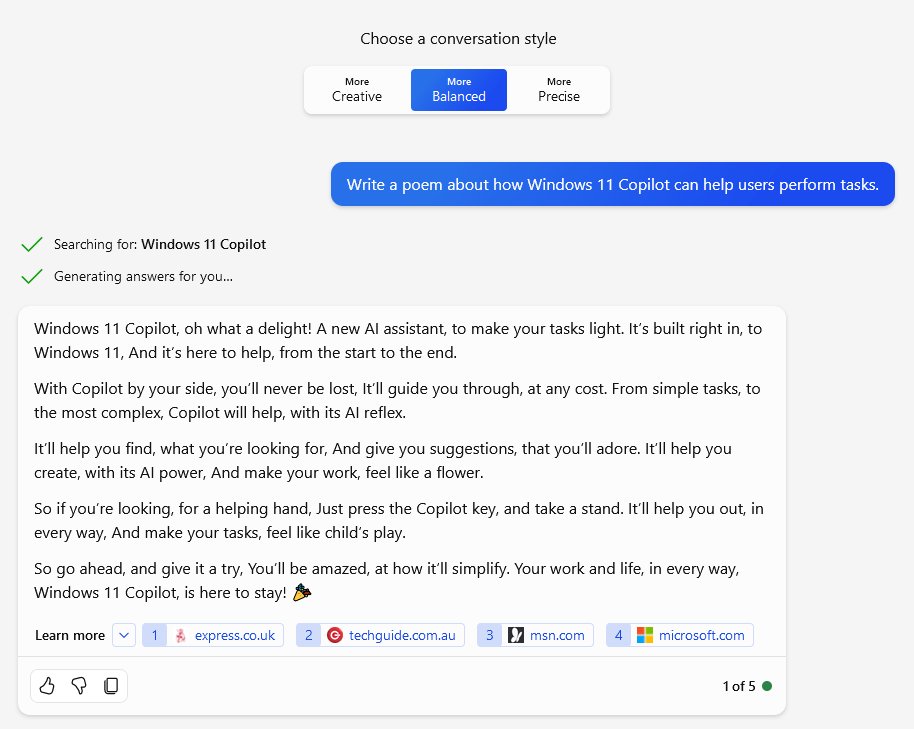
Chociaż wyniki nie zawsze są tak dobre, jak tekst napisany przez prawdziwą osobę, funkcja generowania tekstu Copilot AI z pewnością może przyspieszyć Twoją pracę.
4. Użyj Copilot do generowania i analizowania obrazów
Nowe narzędzie Copilot systemu Windows jest obsługiwane przez DALL-E 3 i może być używane do generowanie obrazu i wizualizacji. Został nawet zintegrowany z aplikacją Paint, aby umożliwić łatwe generowanie i edytowanie obrazów.
Oto obraz utworzony przez Copilot na podstawie monitu „Wygeneruj obraz systemu Windows 11 Copilot jako robota stojącego na polu”.

Po prostu poproś Copilota o wyrenderowanie dowolnej sceny, którą wyobrazisz sobie, a otrzymasz obraz na podstawie Twojego podpowiedzi. Pamiętaj, że każdy obraz wygenerowany przez Copilot ma poświadczenia uwierzytelniania metadanych obrazu (AMIA) i nie może być chroniony prawem autorskim.
Możesz także przesłać obraz do usługi Copilot i zadać mu pytania na jego temat. Jeśli obraz zawiera twarze, zamazuje je i ukrywa przed sztuczną inteligencją, aby chronić prywatność każdej osoby. Drugi pilot często może ustalić, skąd pochodzi zdjęcie lub obraz (jeśli został wykonany w dobrze znanym miejscu lub narysowany przez znanego artystę) i podać krótki opis tego, co dzieje się na obrazie.
5. Użyj Copilot, aby podsumować stronę internetową
Ponieważ Copilot jest wbudowany w Microsoft Edge, możesz z łatwością użyć go do przedstawienia podsumowania każdej odwiedzanej strony internetowej. Podsumowanie treści online jest szczególnie przydatne, jeśli nie masz czasu na przeczytanie długiego artykułu, ale chcesz poznać najważniejsze wnioski.
Płyń pełną parą z Microsoft Copiloth2>
Narzędzia oparte na sztucznej inteligencji szybko przejmują rynek – od obrazów generowanych przez sztuczną inteligencję po aplikacje zwiększające produktywność i wszystko pomiędzy. Teraz wystarczy najnowsza wersja systemu Windows, a pełną funkcjonalność AI możesz uzyskać za pomocą jednego przycisku.
.